win11系统输入法不见了如何找回 win11输入法不见了怎么办
更新时间:2023-03-24 11:53:58作者:jiang
输入法是我们使用电脑的时候,都会用到的输入文字的工具,一般会在任务栏右下角中显示输入法图标,只是有小伙伴升级到win11系统之后,发现输入法不见了,不知道要怎么办,其实我们可以自己手动调出来,现在给大家说说win11系统输入法不见了的详细找回步骤。
具体步骤如下:
1、打开电脑进入Win10系统桌面,在左下角开始菜单,选择“设置”;
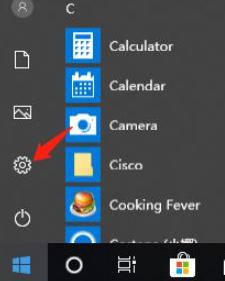
2、在系统设置窗口选择“时间和语言”;
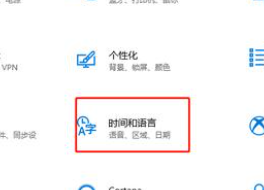
3、最后语言和时间窗口,选择“高级键盘设置”。把“使用桌面语言栏”勾选即可,之后重启输入法即可使用。
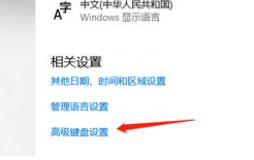
、
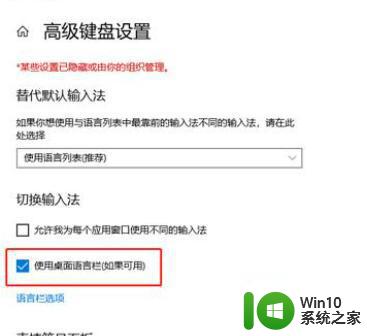
上述给大家讲述的便是win11输入法不见了的详细解决方法,遇到这个问题的小伙伴们可以学习上面的方法来进行操作,大家可以试试。
win11系统输入法不见了如何找回 win11输入法不见了怎么办相关教程
- Win11输入法不见打不了字解决技巧 Win11输入法不见打不了字怎么回事
- win11输入法的选字框不见了解决方法 win11输入法候选字不显示怎么办
- win11输入法按不出来怎么办 win11切换不了输入法怎么解决
- win11返回桌面不见了的解决方法 win11返回桌面不见了怎么办
- win11输入法被禁用了 win11系统输入法显示已禁用怎么解决
- win11不能切换输入法如何解决 win11无法切换输入法怎么办
- win11麦克风无法找到输入设备如何解决 Win11电脑麦克风找不到输入设备怎么回事
- win11输入法不能用的解决方法 win11输入法不能用怎么办
- win11开始按钮不见了怎么办 win11开始按钮不见了解决方法
- win11系统回收站怎么找回 win11桌面回收站不见怎么办
- win11安全中心不见了如何修复 win11安全中心怎么找回来
- win11电脑右下角的图标都不见了怎么办 Win11桌面图标不见了怎么找回
- win11系统启动explorer.exe无响应怎么解决 Win11系统启动时explorer.exe停止工作如何处理
- win11显卡控制面板不见了如何找回 win11显卡控制面板丢失怎么办
- win11安卓子系统更新到1.8.32836.0版本 可以调用gpu独立显卡 Win11安卓子系统1.8.32836.0版本GPU独立显卡支持
- Win11电脑中服务器时间与本地时间不一致如何处理 Win11电脑服务器时间与本地时间不同怎么办
win11系统教程推荐
- 1 win11安卓子系统更新到1.8.32836.0版本 可以调用gpu独立显卡 Win11安卓子系统1.8.32836.0版本GPU独立显卡支持
- 2 Win11电脑中服务器时间与本地时间不一致如何处理 Win11电脑服务器时间与本地时间不同怎么办
- 3 win11系统禁用笔记本自带键盘的有效方法 如何在win11系统下禁用笔记本自带键盘
- 4 升级Win11 22000.588时提示“不满足系统要求”如何解决 Win11 22000.588系统要求不满足怎么办
- 5 预览体验计划win11更新不了如何解决 Win11更新失败怎么办
- 6 Win11系统蓝屏显示你的电脑遇到问题需要重新启动如何解决 Win11系统蓝屏显示如何定位和解决问题
- 7 win11自动修复提示无法修复你的电脑srttrail.txt如何解决 Win11自动修复提示srttrail.txt无法修复解决方法
- 8 开启tpm还是显示不支持win11系统如何解决 如何在不支持Win11系统的设备上开启TPM功能
- 9 华硕笔记本升级win11错误代码0xC1900101或0x80070002的解决方法 华硕笔记本win11升级失败解决方法
- 10 win11玩游戏老是弹出输入法解决方法 Win11玩游戏输入法弹出怎么办
win11系统推荐
- 1 win11系统下载纯净版iso镜像文件
- 2 windows11正式版安装包下载地址v2023.10
- 3 windows11中文版下载地址v2023.08
- 4 win11预览版2023.08中文iso镜像下载v2023.08
- 5 windows11 2023.07 beta版iso镜像下载v2023.07
- 6 windows11 2023.06正式版iso镜像下载v2023.06
- 7 win11安卓子系统Windows Subsystem For Android离线下载
- 8 游戏专用Ghost win11 64位智能装机版
- 9 中关村win11 64位中文版镜像
- 10 戴尔笔记本专用win11 64位 最新官方版